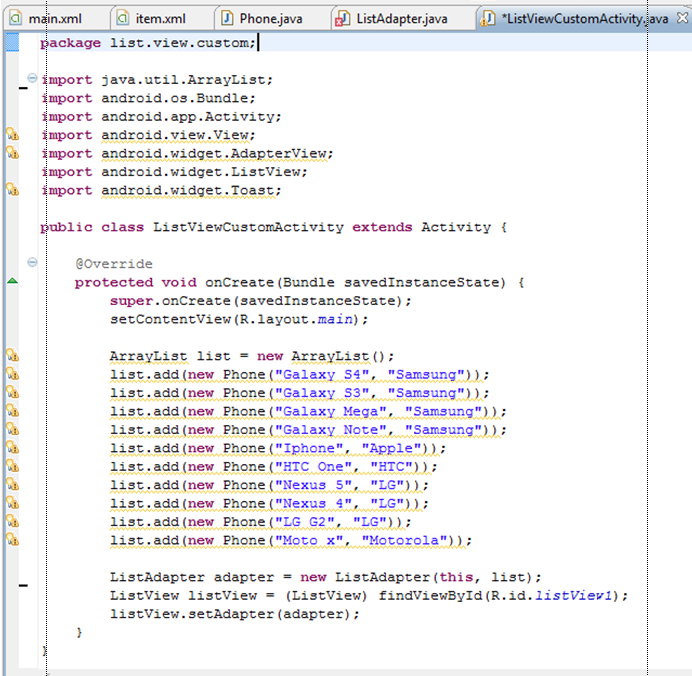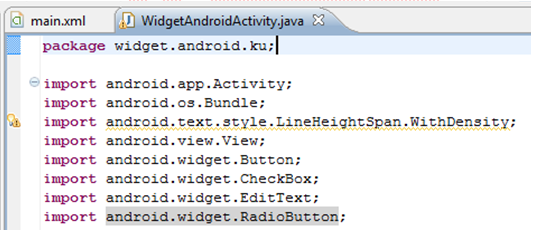A. Tujuan
Dengan
mengikuti perkuliahan ini mahasiswa diharapkan mampu:
1. Membuat ListView
B. Alat dan Bahan
1. Personal
Computer
2. IDE Eclipse
3. Android SDK Windows
C. Teori Singkat
ListView adalah user interface pada Android yang menampilkan
item-item dari sekumpulan daftar yang tersusun berbaris ke bawah atau ke
samping dengan tampilan yang dapat scroll. ListView menampilkan
item-item dari suatu Array atau List atau Query Database yang dijadikan data
model sebagai item dari ListView.
Adapter adalah class yang mengatur item-item pada ListView.
Adapter mengatur resource view pada setiap item dari ListView. Resource view
pada ListView yang ada pada sebuah tampilan layar sebuah aplikasi memiliki
jumlah resource view yang tetap sesuai dengan item yang tampak pada layar. Pada
ListView dengan tampilan scroll, resourve view akan digunakan
secara berulang (reusable) dengan
mengatur item yang tampak dan yang tersembunyi pada ListView. Adapter juga
mengatur data model dari setiap item ListView. Sebuah data model akan diatur
menjadi sebuah item dari ListView.
ListView dikatakan sederhana atau komplek ditentukan oleh
kompleksitas item dari ListView tersebut. Jika masing-masing item dari ListView
menampilkan sebuah kata atau kalimat saja, maka ListView tersebut sederhana.
Jika masing-masing item dari ListView memiliki isi yang komplek seperti item
dari sebuah status jejaring sosial dimana pada masing-masing item memiliki foto
profil, nama, waktu, status dan komentar, maka ListView tersebut adalah
ListView komplek. Pembuatan ListView komplek dilakukan dengan Custom ListView.
D. Langkah Kerja
1. Buatlah
sebuah project android baru dengan nama ListViewSederhana dengan mengikuti langkah yang terlihat pada gambar.
2. Sesuaikan source code pada file main.xml dengan mengikuti petunjuk pada
gambar berikut:
3. Sesuaikan source code pada file ListViewSederhanaActivity.java
dengan mengikuti petunjuk pada gambar berikut:
4. Array
String[] arrName merupakan kumpulan data String yang akan ditampilkan pada
ListView. Array ini dimasukkan ke dalam object dari ArrayAdapter yang bernama
adapter. Adapter ini merupakan adapter sederhana yang hanya menampilkan sebuah
TextView pada item ListView. Code ListView listView = (ListView) findViewById
(R.id. id_list); membuat object dari class ListView
dengan menginisiasi object tersebut dengan ListView yang kita buat pada file
layout.xml. Jalankan project, maka ListView tampil seperti berikut ini.
Membuat Custom ListView
Custom ListView
merupakan ListView dengan item yang bisa kita buat sesuai selera, misalnya item
yang memiliki atribut foto, nama, dan keterangan. Item yang custom seperti itu
dapat dibuat dan diatur oleh class Adapter.
1.
Untuk
membuat Custom ListView, kita buat terlebih dahulu layout-layoutnya. Kita membutuhkan
2 layout, yaitu layout halaman yang menampilkan ListView dan layout item untuk
Adapter.
2.
Buat project baru dengan nama ListViewCustom.
3.
Layout
halaman utama kita buat dengan menyesuaikan file main.xml di dalam folder layout dengan isi
seperti ini :
4.
Buat layout baru : Layout
item untuk Adapter kita buat dengan membuat file item.xml di dalam folder
layout dengan isi seperti ini :

5.
Kemudian
kita siapkan gambar yang menjadi icon dari item ListView. Saya pakai gambar
Android seperti ini dengan ukuran 48 x 48 px (panjang x lebar harus sama). Kita
simpan gambar pada folder drawable-hdpi dengan nama icon.png.


6.
Kemudian
kita buat sebuah class data model dari item ListView yang bernama class Phone. Object
dari class ini akan menyimpan data-data yang akan ditampilkan pada item dari
ListView. Sebuah object dari class Phone akan ditampilkan pada sebuah item dari
ListView. Kita buat class yang bernama Phone.java dengan isi class sebagai
berikut.




7.
Kemudian
kita buat class Adapter. Class Adapter adalah class yang akan membuat dan
mengatur item-item dari ListView. Class ini mengkonversi data dari object Phone
menjadi item dari ListView. Kita buat class yang bermama ListAdapter.java
dengan isi class sebagai berikut :




8.
Kemudian sesuaikan class ListViewCustomActivity (class
ini biasanya sudah dibuat otomatis pada project) sebagai class controller yang
mengelola pembuatan Custom ListView. Buat class ListViewCustomActivity.java
dengan isi sebagai berikut :